
我们在使用VM虚拟机时可能会需要主机与虚拟机之间互传文件,那么使用SecureFX会轻松很多,无需创建共享文件夹,只需与虚拟机建立链接,就能向主机上传文件,但是在安装好后还需要激活软件,不会的小伙伴,不如来看看小编的方法吧。
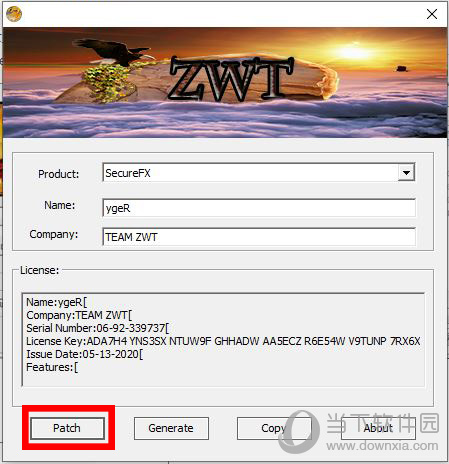
打开注册机,选择SecureCRT,点击【Patch】。
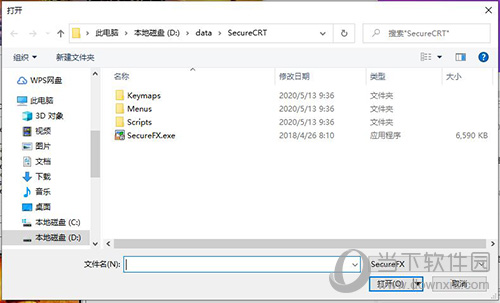
选择【SecureFX.exe】。
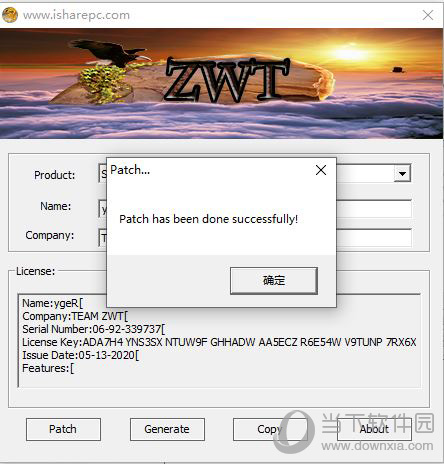
点击【确定】。
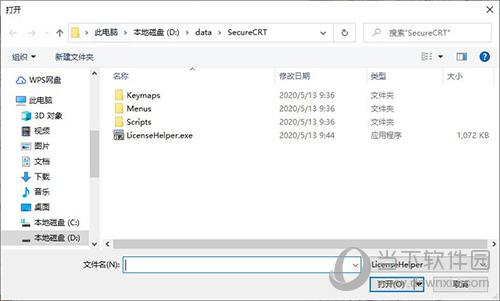
在弹出的框中选择【LicenseHelper.exe】,然后再次点击【确定】。
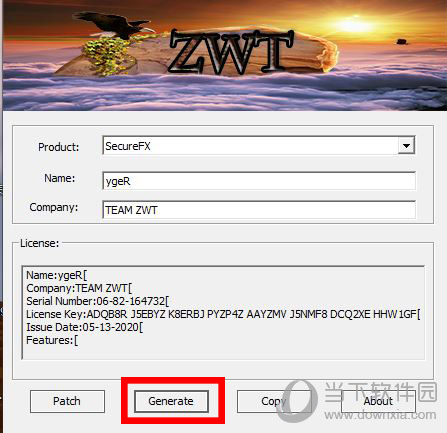
点击【Generate】生成注册资料。
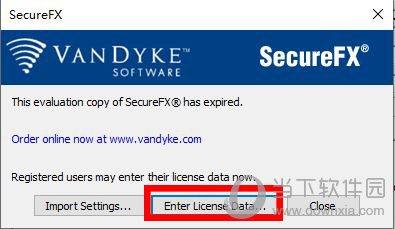
运行SecureFX,会让你进行注册,点击【Enter License Data】。

点击【下一步】。
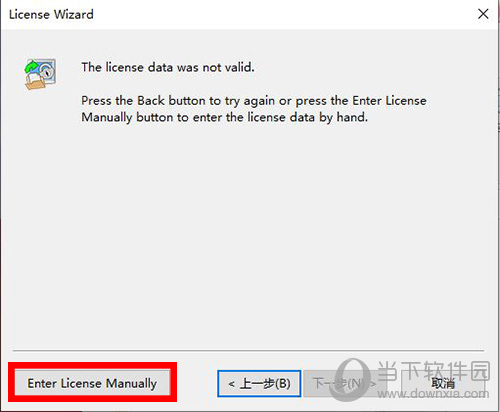
点击【Enter License Manually】。

接下来按顺序相应填入框中,填写【Name】,【Company】,点击【下一步】。
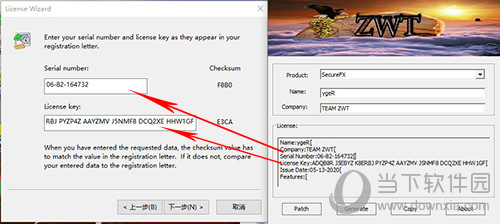
填入【Serial Number】和【License Key】,点击【下一步】。

填入【Issue date】,点击【下一步】。

点击【完成】,激活完毕。
以上就是小编为大家带来的SecureFX的激活方法,如果你需要主机与虚拟机互传文件,那么使用这款软件是个不错的选择,希望本文对你有所帮助。

我们使用虚拟机时,一定要配套使用SecureFX,这款软件能节省我们很多时间,只需与虚拟机进行连接,就能在轻松的可视化界面下进行快速的传输文件,让我们一起来看看如何使用吧。
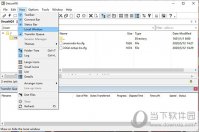
如果你觉得虚拟机创建共享文件夹,再上传文件很麻烦的话,就来试试SecureFX吧,但是有些小伙伴在关闭本地窗口后,不知道怎么再次打开,不如就来看看小编的方法吧。
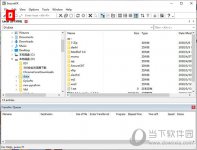
我们在操作虚拟机时,最好是配备一些软件,以方便操作,而SecureFX就是其中之一,只需与虚拟机建立连接,但是有不少小伙伴不知道怎么用,不如来看看小编的方法吧。

我们在使用虚拟机时,想要传输文件的话可以使用SecureFX来辅助我们,有些会话不用了,我们就需要删除它们,有些小伙伴不知道怎么清除,不如来看看小编的方法吧。

我们使用虚拟机时,一定要配套使用SecureFX,这款软件能节省我们很多时间,只需与虚拟机进行连接,就能在轻松的可视化界面下进行快速的传输文件,让我们一起来看看如何使用吧。
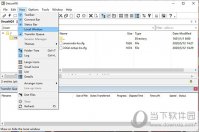
如果你觉得虚拟机创建共享文件夹,再上传文件很麻烦的话,就来试试SecureFX吧,但是有些小伙伴在关闭本地窗口后,不知道怎么再次打开,不如就来看看小编的方法吧。
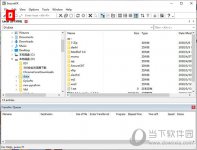
我们在操作虚拟机时,最好是配备一些软件,以方便操作,而SecureFX就是其中之一,只需与虚拟机建立连接,但是有不少小伙伴不知道怎么用,不如来看看小编的方法吧。

我们在使用虚拟机时,想要传输文件的话可以使用SecureFX来辅助我们,有些会话不用了,我们就需要删除它们,有些小伙伴不知道怎么清除,不如来看看小编的方法吧。